Comment créer un film à partir de l'album Google Photos
Publié: 2024-05-24L' outil de création de films Google Photos est pratique, notamment pour créer de courtes vidéos en combinant tous vos clips préférés.
Récemment, j'ai voulu créer une vidéo pour l'anniversaire de mon chien sans montage sophistiqué ni transitions folles. Je voulais une vidéo simple qui regroupe tous mes souvenirs et que je puisse partager rapidement avec mes amis.
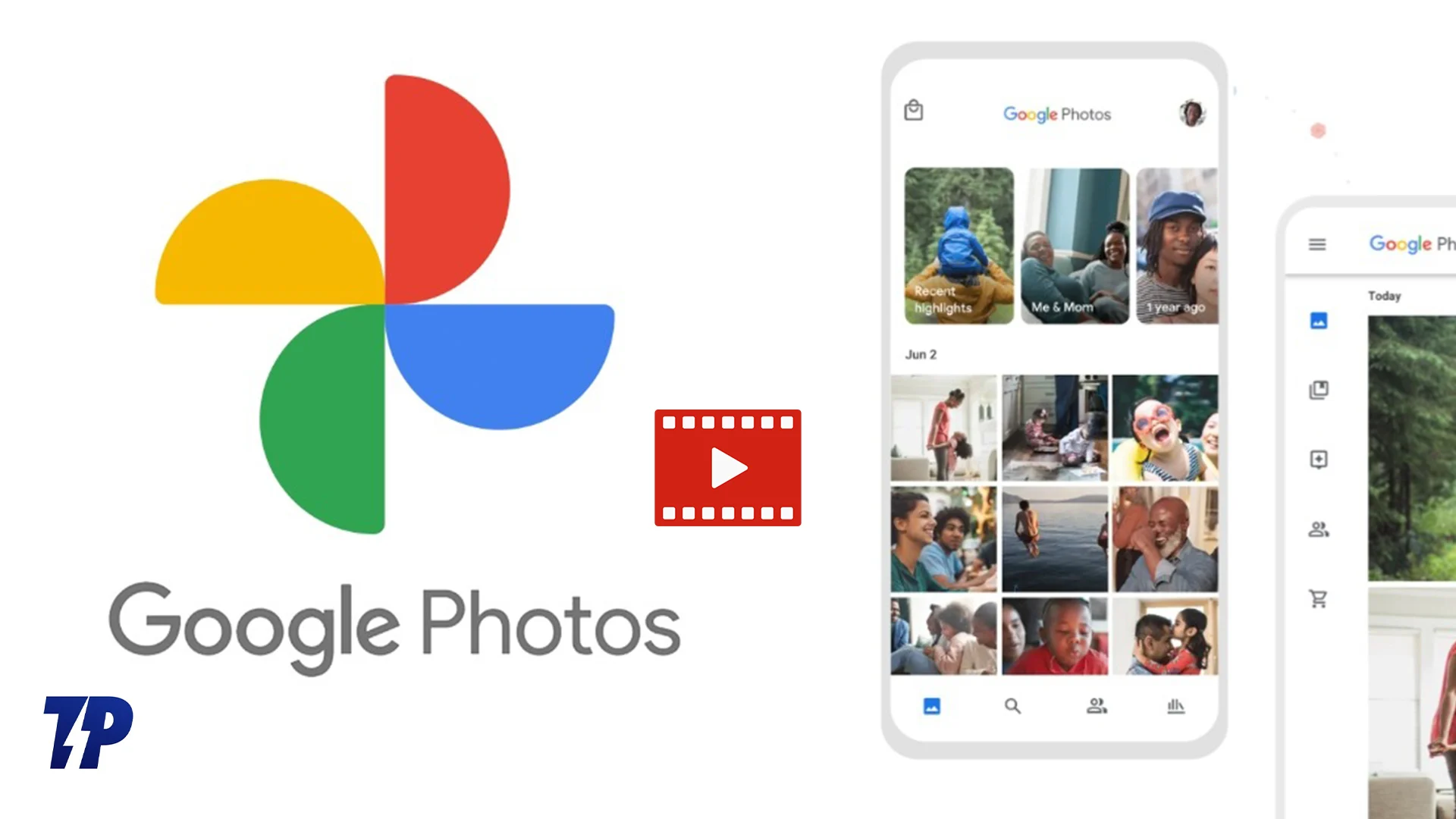
C'est là que l'outil de création de films Google Photos s'est avéré utile. J'utilise principalement l'éditeur de bobines Instagram pour créer des vidéos simples sans filigrane, mais l'outil de création de films Google Photos est plus simple et facilite la création de films sans sélectionner manuellement chaque clip.
Si vous souhaitez créer une vidéo rapide ou combiner tous vos souvenirs dans un film, l'outil de création de films Google Photos pourrait être votre meilleure option. Dans ce guide, je partagerai le processus détaillé d'utilisation de l'outil de création de films Google Photos.
Avant cela, veuillez noter que l'outil de création de films Google Photos a été supprimé de la dernière version de Google Photos pour iOS et le Web (il est toujours disponible pour Android). Google a introduit une nouvelle vidéo phare qui fonctionne de manière similaire à l'outil de création de films.
Table des matières
Comment utiliser la fonctionnalité Film de Google Photos
Fonctionnalité | Android | iPhone |
|---|---|---|
Étapes pour créer un film | Ouvrez Google Photos, appuyez sur l'icône «+»> Sélectionnez «Film» | Ouvrez Google Photos, appuyez sur l'icône « + » > Sélectionnez « Mettre en surbrillance la vidéo » |
Thèmes | Disponible (par exemple, Love Story, Selfie) | Pas disponible |
Créer votre propre film | Oui | Oui |
Options d'édition | Réorganiser, ajouter de la musique personnalisée, découper des clips | Coupez, ajoutez de la musique à partir de la bibliothèque de l'application. |
Sauvegarder | Appuyez sur « Enregistrer » | Appuyez sur « Enregistrer » |
Partager | E-mail, SMS, réseaux sociaux, lien partageable | E-mail, SMS, réseaux sociaux, créer un lien partageable |
Créer un film à partir de Google Photos sur Android :
Étape 1 : Accédez à l'outil de création de film :
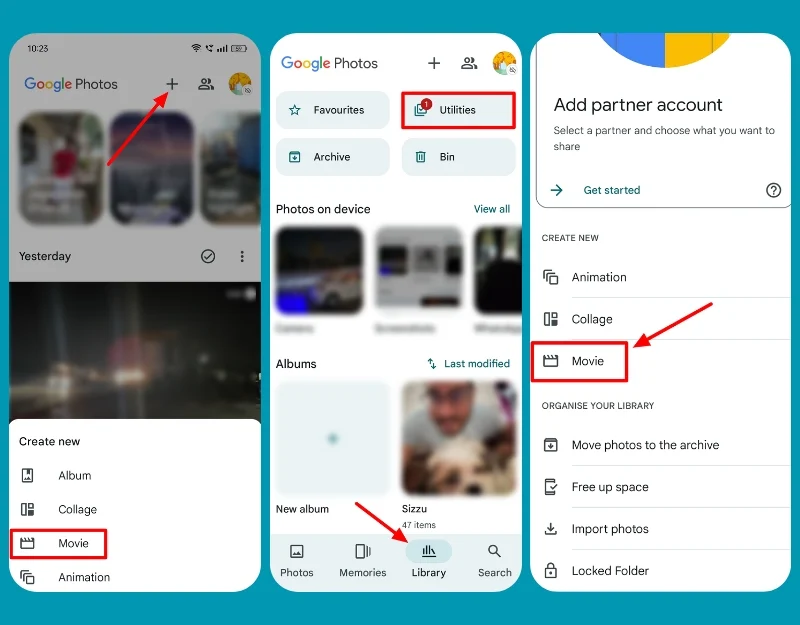
- Ouvrez l' application Google Photos sur votre smartphone, cliquez sur l'icône + en haut et sélectionnez Film .
- Vous pouvez également appuyer sur l'onglet Bibliothèque en bas de l'écran. Sélectionnez Utilitaires et appuyez sur Film.
Étape 2 : Choisissez un thème :
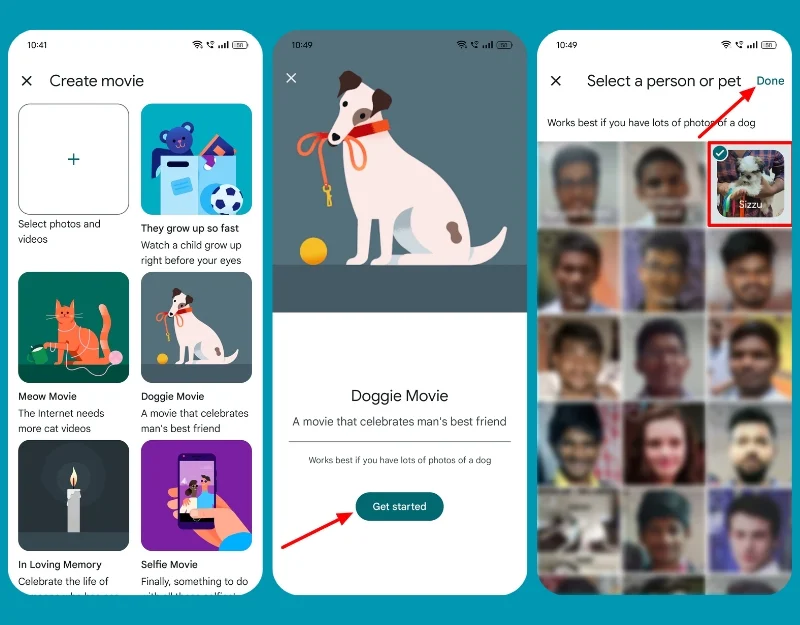
- Sélectionnez le thème prédéfini souhaité et cliquez sur Commencer.
- Choisissez l'album que vous souhaitez utiliser et cliquez sur Terminé .
- Votre film sera généré. Attends quelques minutes; vous recevrez une notification lorsque le film sera prêt.
Étape 3 : Créez votre thème de film :

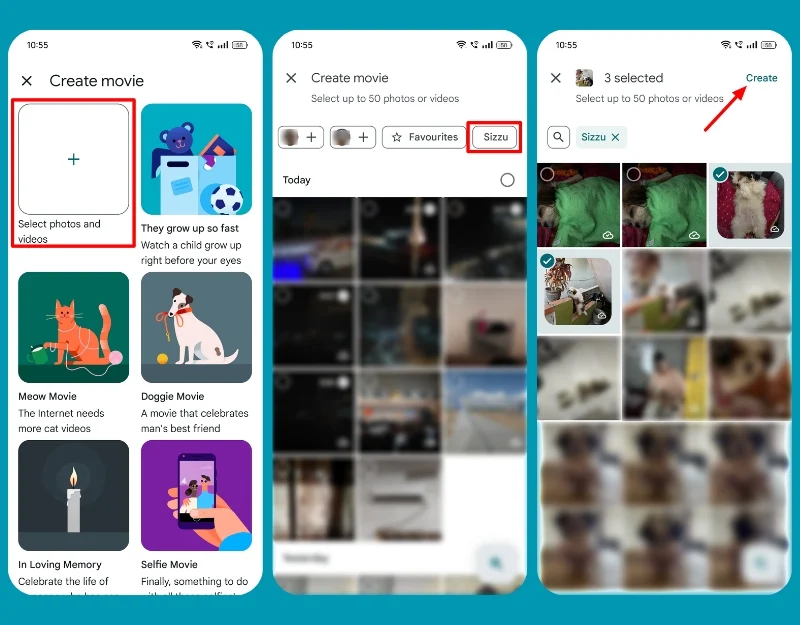
- Vous pouvez également créer un film à partir de zéro.
- Cliquez sur l'icône + sur la page Créer et choisissez les photos et vidéos que vous souhaitez inclure dans votre film.
Étape 4 : Modifiez votre film :
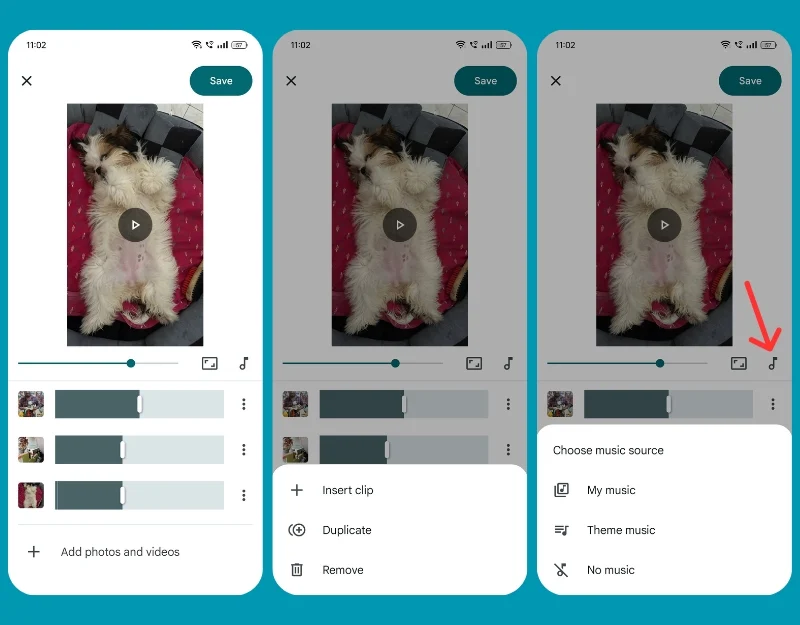
- Vous pouvez effectuer des modifications de base sur les clips.
- Réorganisez vos clips : sélectionnez les clips et faites-les glisser et déposez-les dans l'ordre souhaité.
- Ajouter de la musique : appuyez sur l'icône de musique et choisissez parmi votre bibliothèque ou celle de l'application.
- De même, vous pouvez réduire la longueur de chaque vidéo et activer le mouvement pour chaque image afin d'apporter des effets de film.
Étape 5 : Prévisualiser et enregistrer :
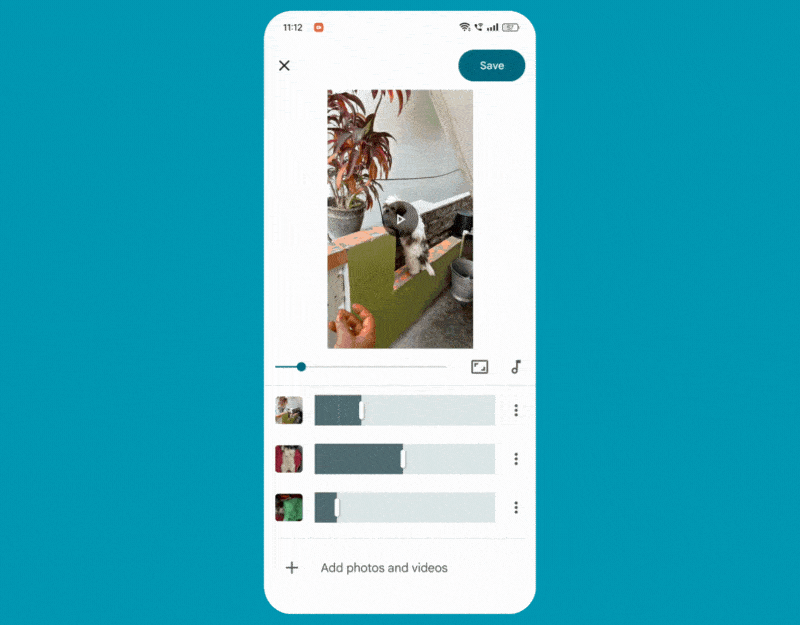
- Appuyez sur le bouton de lecture pour prévisualiser votre film.
- Apportez les ajustements nécessaires à la vidéo. Appuyez sur Enregistrer pour stocker votre film dans Google Photos.
Étape 6 : Visualisez et partagez votre film :
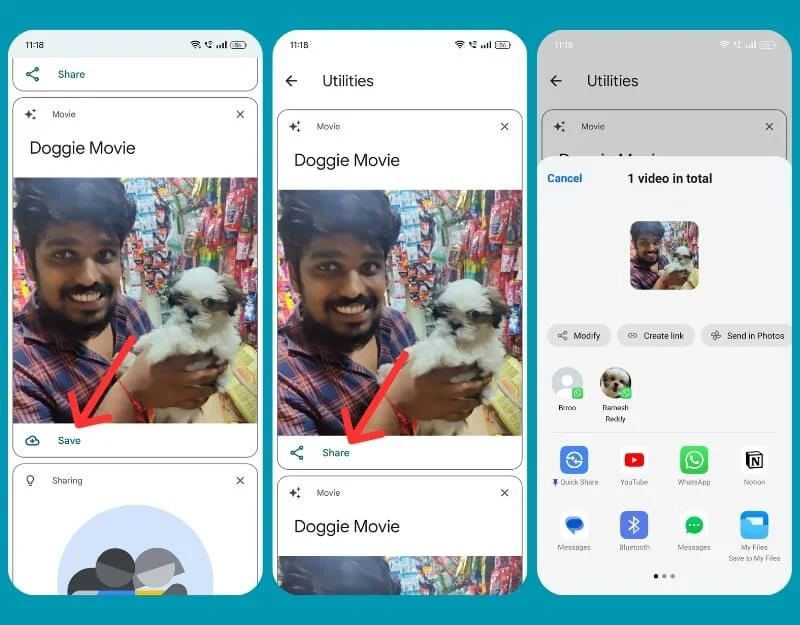
- Visualisez le film dans le dossier des utilitaires (onglet Bibliothèques > Utilitaires).
- Cliquez sur Enregistrer et attendez qu'il soit téléchargé. Cliquez maintenant sur Partager . Vous pouvez partager par e-mail, SMS, sur les réseaux sociaux ou générer un lien partageable.
Créer un film à partir de Google Photos sur iPhone :
Vous pouvez créer un film à l'aide de la fonction de surbrillance vidéo de l'application iOS Google Photos. Il fonctionne de manière similaire à l'outil de création de films mais présente quelques limitations. Il ne prend pas en charge les modèles, vous ne pouvez donc créer une vidéo que manuellement. De plus, vous ne pouvez pas ajouter de musique personnalisée à votre vidéo.
Comment utiliser les vidéos de surbrillance sur iOS
Étape 1 : Accédez à l'outil de création de surbrillance :
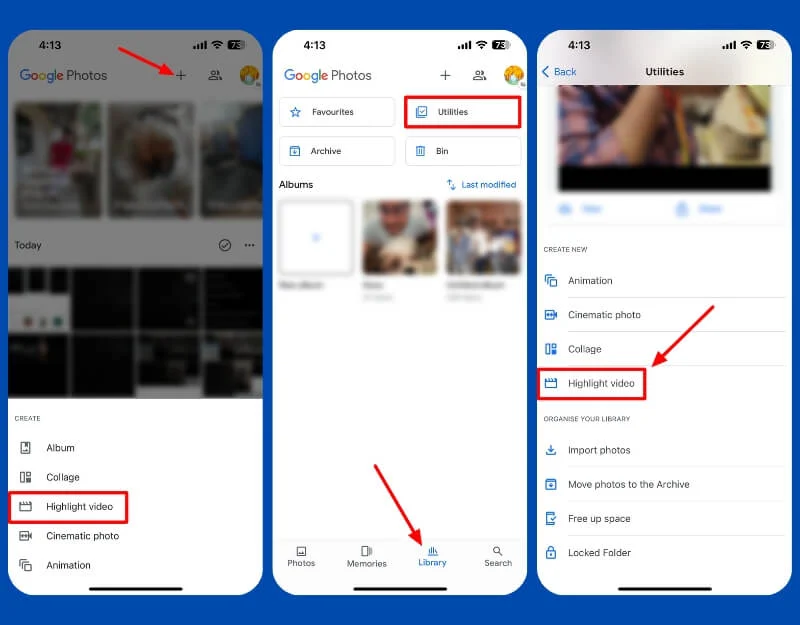
- Ouvrez l' application Google Photos sur votre iPhone, cliquez sur le bouton + en haut et sélectionnez Faits saillants.
- Vous pouvez également appuyer sur l'onglet Bibliothèque en bas de l'écran.
- Sélectionnez Utilitaires et appuyez sur « Mettre en surbrillance la vidéo » dans la section CRÉER UNE NOUVELLE .
Étape 2 : Sélectionnez les clips que vous souhaitez ajouter
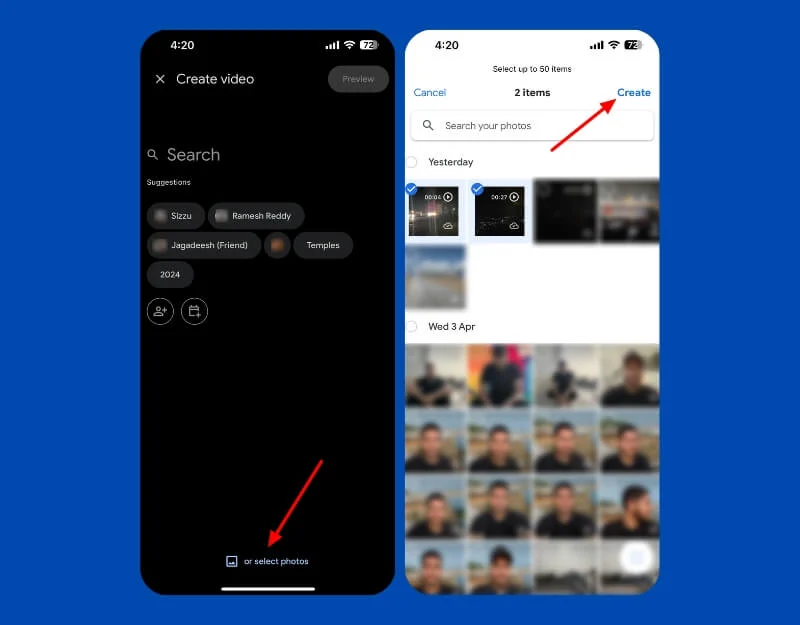
- Sélectionnez des éléments de vos albums ou cliquez sur Sélectionner des photos pour afficher l'intégralité de votre photothèque.
- Sélectionnez les photos et cliquez sur Créer .
Étape 3 : Modifiez votre film
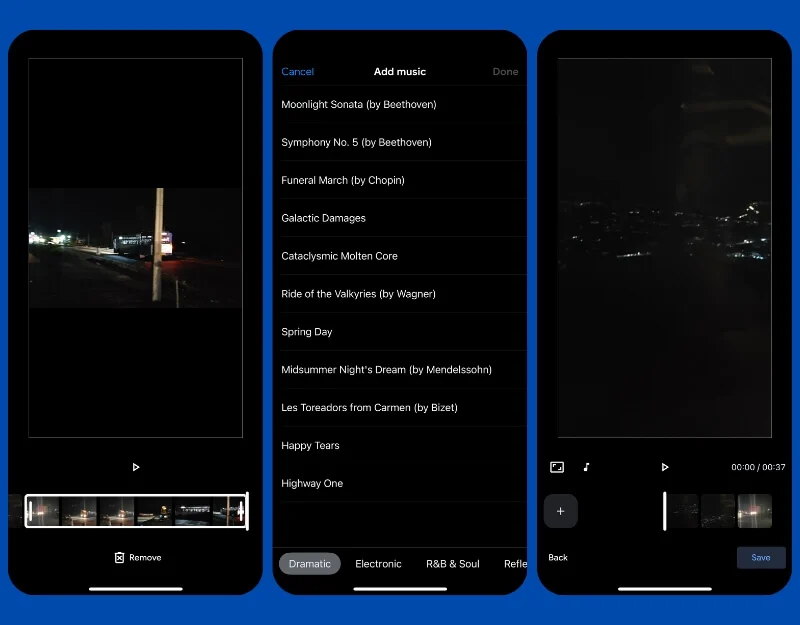
- Vous pouvez apporter des modifications simples à la vidéo.
- Coupez vos clips : appuyez sur la vidéo et coupez la longueur de la vidéo.
- Ajouter de la musique : appuyez sur l'icône de musique et sélectionnez la bande-son.
Étape 4 : Prévisualiser et enregistrer
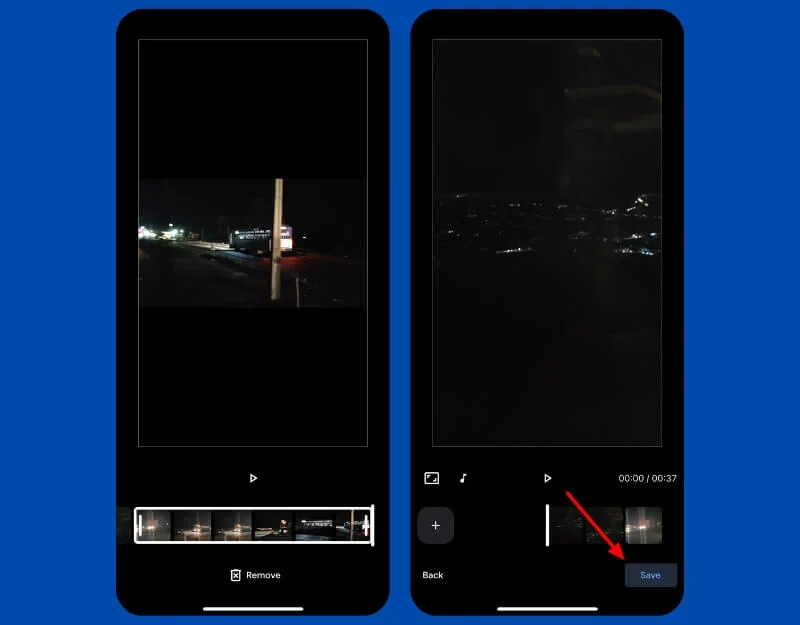
- Appuyez sur le bouton de lecture pour prévisualiser votre film. Appuyez sur Enregistrer pour enregistrer le film sur Google Photos.
- Vous recevrez une notification après avoir terminé la vidéo. Vous pouvez trouver la vidéo dans l' onglet Photos .
Étape 5 : Partagez votre vidéo
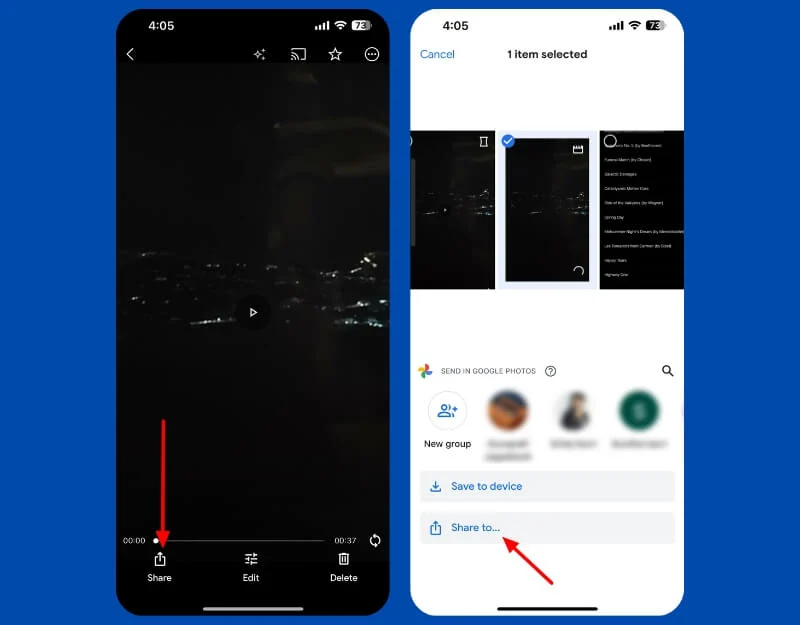
- Ouvrez la vidéo et cliquez sur le bouton Partager pour partager la vidéo avec d'autres.
- Vous pouvez suivre le même processus sur le Web.
FAQ sur la création de films avec Google Photos
Y a-t-il des limites au nombre de photos et de vidéos que je peux utiliser dans un film ?
Vous pouvez utiliser jusqu'à 50 photos ou vidéos pour créer un film dans Google Photos.
Puis-je utiliser les fonctionnalités de création de films de Google Photos sur mon smartphone et ma tablette, ou est-ce limité aux Chromebooks ?
La fonctionnalité de création de films Google Photos est disponible pour tous les utilisateurs d'Android dans l'application Google Photos. Dans les dernières versions iOS et Web, Google a supprimé Films et ajouté une nouvelle fonctionnalité Vidéo Highlight à la place de l'outil de création de films.
Puis-je modifier manuellement les films que je crée dans Google Photos ?
Oui, vous pouvez modifier manuellement les films que vous avez créés dans Google Photos. Vous pouvez découper le film, supprimer des éléments, modifier la musique et bien plus encore. Ouvrez le film créé avec Google Photos, puis cliquez sur le bouton Modifier.
Puis-je partager les films que je crée directement à partir de Google Photos ?
Vous pouvez partager par e-mail, SMS, sur les réseaux sociaux ou générer un lien partageable. Ouvrez le film, cliquez sur l'icône de partage et sélectionnez le média que vous souhaitez créer. Pour générer un lien partageable, cliquez sur le lien créer.
